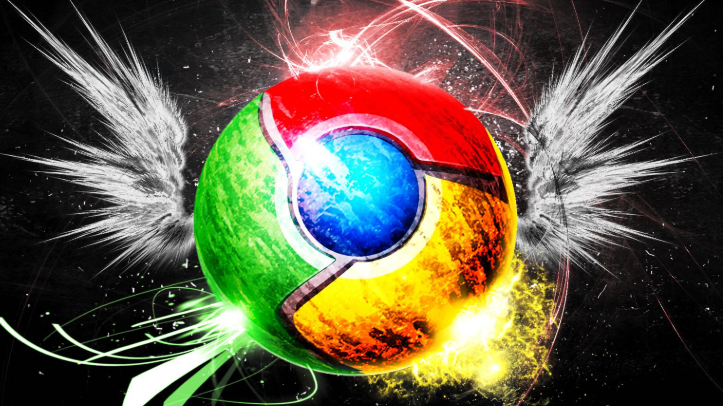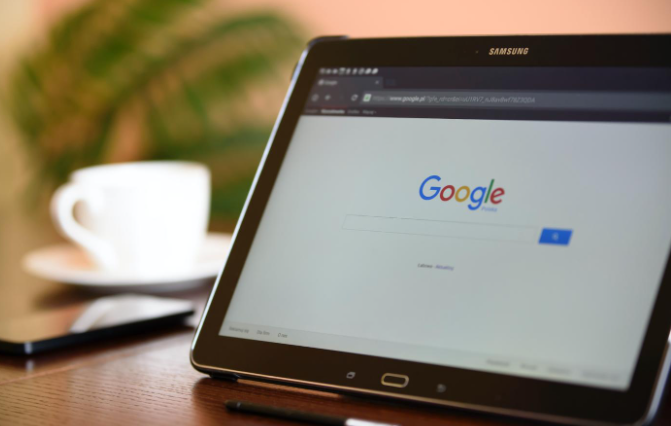内容介绍

以下是Chrome浏览器密码导出及隐私保护方法:
密码导出方法
1. 通过chrome://flags开启密码导出功能:在浏览器地址栏输入`chrome://flags`,回车打开配置项。在搜索框中输入“password”,找到相关的密码导出功能选项(可能显示为“Enable password export”或类似表述),将其启用。启用后,重启浏览器使设置生效。
2. 使用第三方工具辅助导出:如果上述方法不适用,可以考虑使用一些第三方的浏览器密码导出工具。但需要注意,从非官方渠道获取和使用第三方工具存在一定安全风险,可能会泄露个人隐私信息。在使用前,务必对工具的来源和安全性进行充分评估,并确保从正规、可靠的渠道下载。
隐私保护方法
1. 清除浏览数据:定期清理浏览历史记录、缓存、Cookie等信息,可以有效保护您的隐私。点击浏览器右上角的三个点,选择“更多工具”>“清除浏览数据”,在弹出的窗口中,您可以选择清除的时间范围以及要清除的数据类型,如浏览历史记录、下载记录、Cookie等。建议定期进行此操作,例如每周或每月一次,以防止个人信息被滥用。
2. 无痕/隐身模式:当您不希望留下任何浏览痕迹时,可以使用无痕模式。在启动Chrome浏览器后,点击右上角的三个点,选择“新建无痕窗口”或按快捷键Ctrl+Shift+N(Windows/Linux)/Command+Shift+N(Mac)。
3. 管理Cookie设置:在浏览器右上角点击“三个点”,选择“设置”。在设置页面,点击“隐私与安全”选项。选择“Cookies和其他网站数据”。在“常规设置”中,选择“阻止第三方cookie”。这样可以防止广告商通过第三方Cookie跟踪你的浏览习惯。
4. 启用增强保护:在“隐私与安全”页面,点击“安全”。向下滚动并启用“增强保护”选项,这将帮助Chrome阻止已知的恶意网站和广告。
请注意,以上步骤可能因操作系统版本和Chrome浏览器版本的不同而略有差异。如果在设置过程中遇到任何问题,建议查阅Chrome浏览器的官方帮助文档或联系谷歌客服支持。